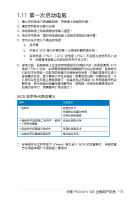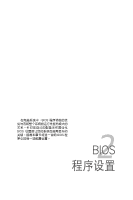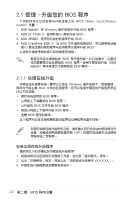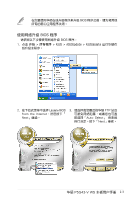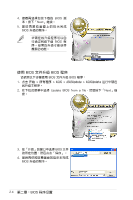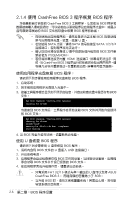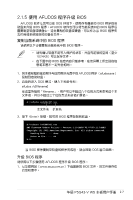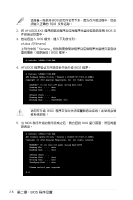Asus P5G43-V WS User Manual - Page 51
使用網絡升級 BIOS 程序, 接選擇「Auto Select」 由系統 - ftp
 |
View all Asus P5G43-V WS manuals
Add to My Manuals
Save this manual to your list of manuals |
Page 51 highlights
BIOS BIOS 程序 BIOS 程序: 1 ASUS > ASUSUpdate > ASUSUpdate 2 Update BIOS from the Internet Next」繼續。 3 FTP Auto Select Next」繼續。 華碩 P5G43-V WS 2-3
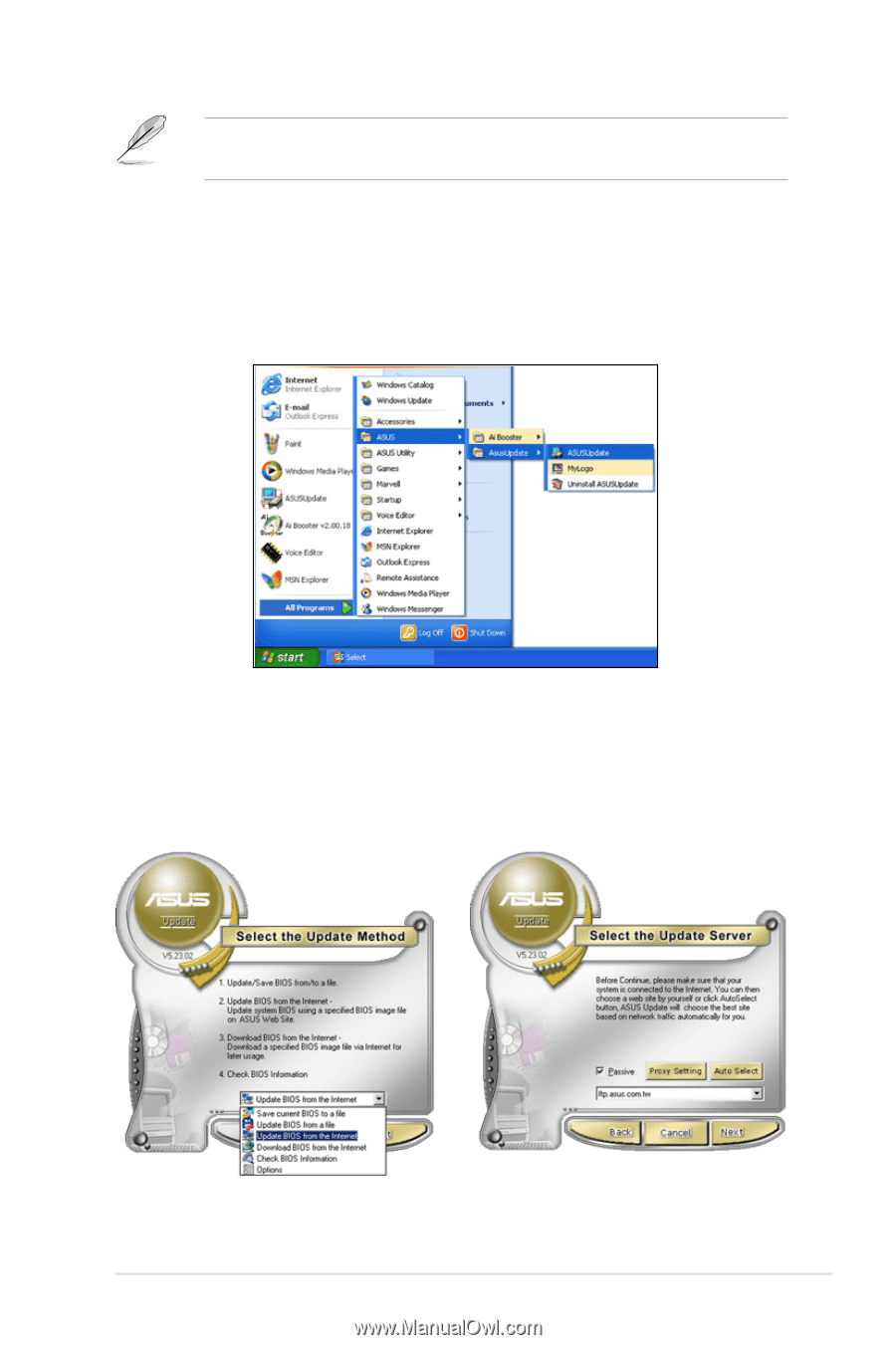
2-3
華碩 P5G43-V WS 主板用戶手冊
在您要使用華碩在線升級程序來升級 BIOS 程序之前,請先將其他
所有的窗口應用程序關閉。
3. 請選擇離您最近的華碩 FTP 站台
可避免網絡阻塞,或者您也可直
接選擇「Auto Select」 由系統
自行決定。按下「Next」繼續。
使用網絡升級 BIOS 程序
請依照以下步驟使用網絡升級 BIOS 程序:
1. 點擊
開始 > 所有程序 > ASUS > ASUSUpdate > ASUSUpdate
運行華碩在
線升級主程序。
2. 在下拉式菜單中選擇 Update BIOS
from the Internet,然後按下「
Next」繼續。